Slik setter du Wifi-prioritet på iOS og MacOS
Wi-Fi har blitt så vanlig at vi begynner å ta det for gitt. Internett-tilgang har forbedret seg over hele verden med utseendet til Wi-FI-nettverk som lar brukerne ta internett fra luften. I dag blir offentlige steder uten Wi-Fi-nettverk raskt utryddet.
Men noen ganger kan det hende at du har for mange Wi-Fi-alternativer, noe som kan skade surfingen din på internett. Dette skjer fordi hvert Wi-Fi har sine egne særegenheter i forhold til enheten din. Den ene kan ha bedre dekning mens den andre kan ha overlegen hastighet. Hvis du ofte besøker et sted som har flere Wi-Fi-tilkoblinger, kan det være lurt å prioritere dem.
De fleste operativsystemer har en eller annen type funksjon som prioriterer Wi-Fi-nettverk i henhold til forskjellige beregninger. Dette er også tilfelle med macOS og iOS. Men la oss si at du jobber i en kontorbygning med Wi-Fi-nettverk i hver etasje. Det er fullt mulig at enheten din har en tendens til å bruke nettverket under deg, selv om signalstyrken er bedre med Wi-Fi på gulvet ditt. Dette skjer fordi operativsystemet tar hensyn til andre faktorer som nettverksstabilitet og tilgjengelighet.
I tilfeller som dette er det lurt å prioritere bestemte nettverk fremfor andre, for å sikre at du har best mulig forbindelse. Du vil gjerne vite at det er en naturlig måte å prioritere en Wi-Fi-tilkobling på MAC-datamaskiner på. Enda mer kan vi utvide denne muligheten til iOS-enheter - iPhones, iPads og iPods.
Slik prioriterer du Wi-Fi-nettverk på MacOS (MAC)
Apple er opptatt av å tilby brukerne den best mulige brukeropplevelsen. Sammenlignet med mer tekniske operativsystemer som Windows og Android, fokuserer hele Apples innsats på brukervennlighet. Men under det flotte laget som holder det meste enkelt, er det noen skjulte alternativer som ikke blir utforsket av de fleste macOS- og iOS-brukere.
Slik er tilfellet med MACs evne til å prioritere listen over lagrede nettverk. Som det viser seg, kan du be MAC-en din om å følge en bestemt rekkefølge når den trenger en Wi-Fi-tilkobling. Ved å følge retningslinjene som er presentert nedenfor, vil du kunne forhåndsbestemme nettverk som har høyest prioritet og få datamaskinen til å handle deretter. Dette er hva du trenger å gjøre:
- Klikk på Wi-Fi-nettverket fra Mac-menylinjen øverst på skjermen. Derfra trykker du på Åpne nettverksinnstillinger.
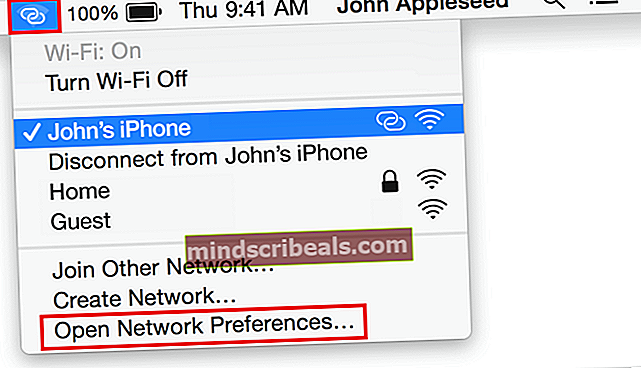 Merk: Du kan også starte Innstillinger app og klikk på Nettverk.
Merk: Du kan også starte Innstillinger app og klikk på Nettverk. - Klikk nå på Wi-Fi oppføring fra venstre kolonne. Med Wi-Fi valgt, klikk på Avansert.
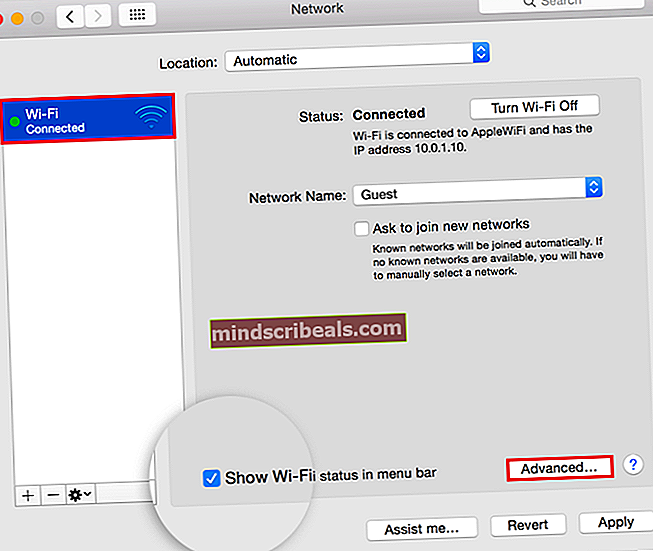
- Nå skal du kunne se en kolonne med nettverk under Foretrukne nettverk. Listen skal omfatte alle nettverkene som er lagret av MAC-en din og annen enhet tilknyttet samme iCloud-konto. Legg merke til hvordan det er to knapper (pluss og minus) under kolonnen. Klikk på et nettverk fra listen a bruk de to knappene for å flytte et nettverk opp eller ned.
 Merk: Nettverket øverst på listen har høyest prioritet og nettverket nederst lavest. Med denne informasjonen bestiller du nettverkene i den rekkefølgen du foretrekker. Hvis du vil heve prioriteten til et nettverk, velger du det og trykker på plusstegnet til du flytter det til toppen. I tilfelle du trenger å nedgradere et nettverk, bruk minus-knappen for å flytte det til bunnen.
Merk: Nettverket øverst på listen har høyest prioritet og nettverket nederst lavest. Med denne informasjonen bestiller du nettverkene i den rekkefølgen du foretrekker. Hvis du vil heve prioriteten til et nettverk, velger du det og trykker på plusstegnet til du flytter det til toppen. I tilfelle du trenger å nedgradere et nettverk, bruk minus-knappen for å flytte det til bunnen. - Når du er ferdig, trykk OK for at innstillingene dine skal lagres.
Prioritere nettverk på iOS (iPhone, iPad, iPod)
Med tanke på at en iPhone er betydelig mer utsatt for å koble til feil Wi-Fi enn en Mac, er det viktig å gjøre iPhone oppmerksom på Wi-Fi-innstillingene dine. Sannheten er at det ikke er noen måte å prioritere Wi-Fi-nettverk fra en iOS-enhet. Det er definitivt skuffende å se at Apple unngår å implementere en måte å gjøre dette på fra sine mobile enheter.
Heldigvis deles de fleste innstillinger og preferansealternativer automatisk på Apple-enheter. Dette betyr at både MAC- og iOS-enheter vil oppdatere innstillingene når du tilpasser en innstilling. Dette fungerer til vår fordel, fordi enhver Wi-Fi-nettverksprioritering vi kan gjøre på en MAC, vil automatisk bli vedtatt av iPhone, iPads og iPods. Den eneste fangsten er at enhetene må bruke samme Apple ID (iCloud-konto).
Med denne informasjonen er sjansen stor for at iPhone allerede er oppdatert med Wi-Fi-innstillingene dine hvis du fulgte Metode 1 fra en MAC. Hvis du gjorde det, må du sørge for at begge enhetene bruker samme Apple ID.
Hvis du ikke eier en MAC, har du en annen sjanse til å oppdatere Wi-FI-innstillingene, men det er ganske vanskelig. Prøv å overbevise en venn / bekjent som eier en MAC, slik at du kan logge på med Apple-ID-en din. Når du har gjort det, oppdaterer du preferansene dine som vi tidligere gjorde i Metode 1, lagre og logge av. De nye Wi-Fi-innstillingene bør oppdateres til iOS-enheten din i løpet av få minutter.
Jeg vet at dette virker sterkt begrensende, og det er det virkelig. Men så langt er dette den eneste metoden for å prioritere Wi-Fi-nettverk på iOS.
Pakk opp
Så langt er dette de eneste mulige trinnene for å justere en Wi-Fi-nettverksprioritet på en MAC, iPhone, iPad eller iPod. Å se hvor enkelt hele prosedyren er på en MAC, får deg til å lure på hvorfor Apple nekter å inkludere en lignende funksjon på iOS. Er det en del av en markedsføringsordning som skal hindre deg i å forlate Apples økosystem? Jeg vet ikke egentlig, men det er fullt mulig.
Inntil Apple lanserer en oppdatering (hvis det noen gang gjør det), er det ingen annen innfødt måte å endre prioriteringer på Apple-enheter. Hvis du syntes dette innholdet var nyttig, eller du vet om en annen tredjeparts måte å oppnå dette på, kan du gi oss beskjed i kommentarfeltet nedenfor.

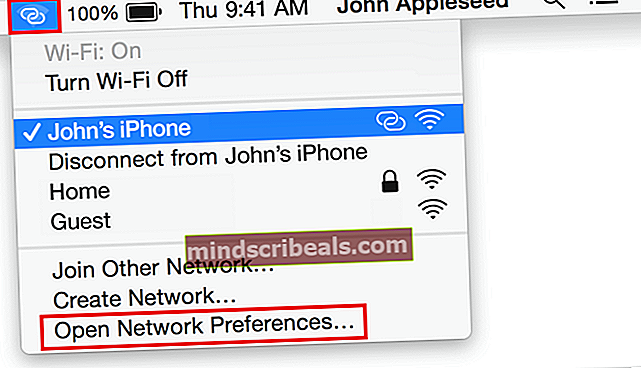 Merk: Du kan også starte Innstillinger app og klikk på Nettverk.
Merk: Du kan også starte Innstillinger app og klikk på Nettverk.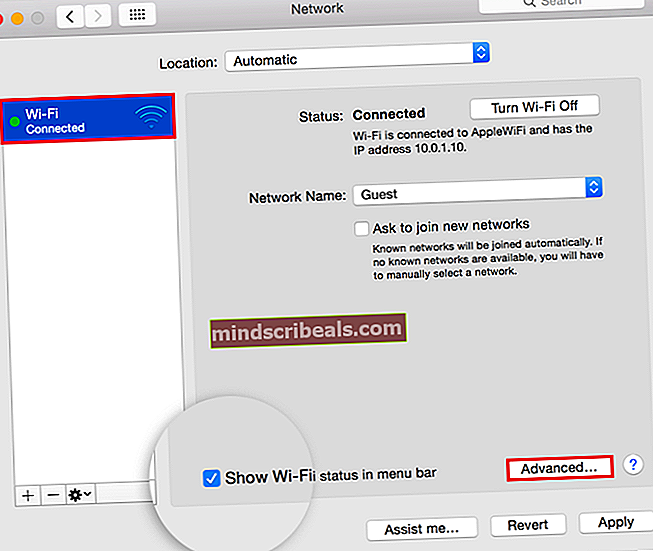
 Merk: Nettverket øverst på listen har høyest prioritet og nettverket nederst lavest. Med denne informasjonen bestiller du nettverkene i den rekkefølgen du foretrekker. Hvis du vil heve prioriteten til et nettverk, velger du det og trykker på plusstegnet til du flytter det til toppen. I tilfelle du trenger å nedgradere et nettverk, bruk minus-knappen for å flytte det til bunnen.
Merk: Nettverket øverst på listen har høyest prioritet og nettverket nederst lavest. Med denne informasjonen bestiller du nettverkene i den rekkefølgen du foretrekker. Hvis du vil heve prioriteten til et nettverk, velger du det og trykker på plusstegnet til du flytter det til toppen. I tilfelle du trenger å nedgradere et nettverk, bruk minus-knappen for å flytte det til bunnen.








